大家在用电脑上网的时候,有时候右小角的网络连接会出现“红叉”而导致电脑不能上网。如果正在工作需要用到网络来处理事情,这个时候如果网络出现故障,会让人非常苦恼。其实这种故障一般是由于网络设置不正确或者无线连接被禁用造成的。
下面就跟随小编一起来学一下吧!

方法一、检查无线网路连接是否被禁用
-
1
一般网络连接出现红叉且不能上网可能是我们的网络连接被不小心禁用了,我们只要将网络连接重新启用即可。
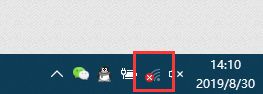
-
2
右键单击桌面右下角网络连接图标----选择“打开网络和Internet设置”----在设置窗口找到“WLAN”选项----选择“更改适配器选项”
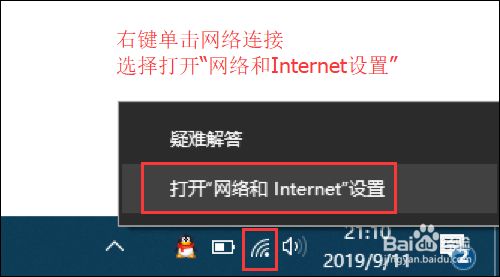
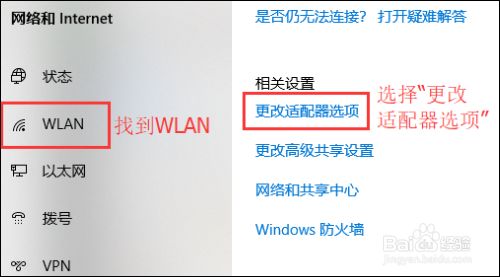
-
3
找到无线网络连接,然后右键点击选择“启用”,这样无线网卡就会重新启用。
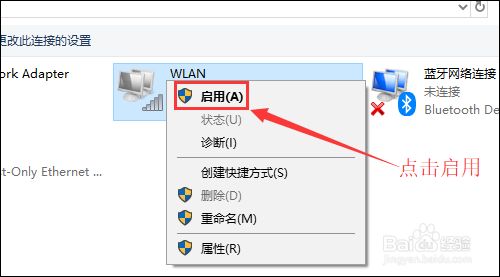 END
END
方法二、检查无线网卡驱动是否安装正常
-
1
右键点击无线连接选择”属性“----在打开的对话框中,选择”配置“----在配置对话框中下方如果显示:”这个设备运转正常“,说明这个无线网卡是正常的。
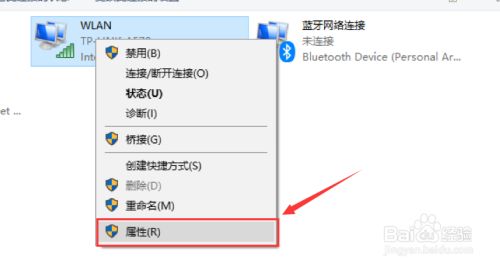
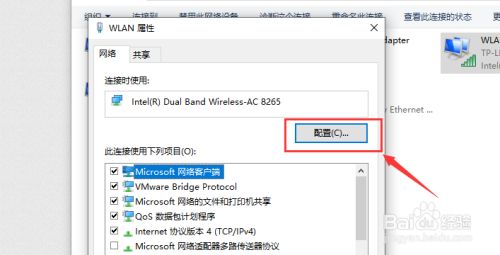
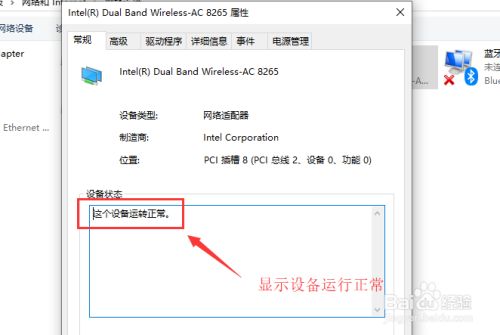
-
2
然后打开“驱动程序”----“驱动程序详细信息”-----在详细信息里面会看到很多已安装的驱动文件,如果没有相关驱动文件,可以选择“更新驱动程序”或者先将驱动程序卸载再重新安装。
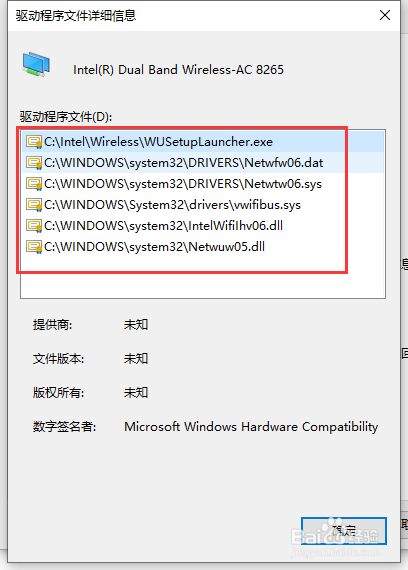
 END
END
经验内容仅供参考,如果您需解决具体问题(尤其法律、医学等领域),建议您详细咨询相关领域专业人士。
作者声明:本篇经验系本人依照真实经历原创,未经许可,谢绝转载。
展开阅读全部
文章评论